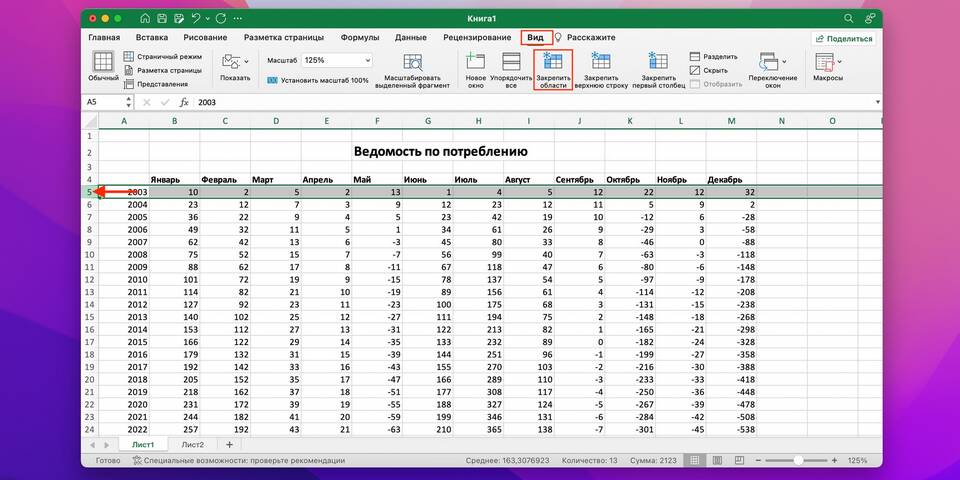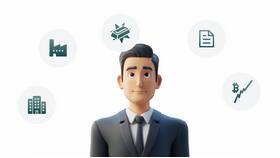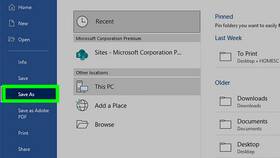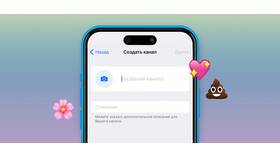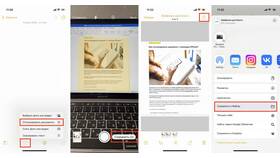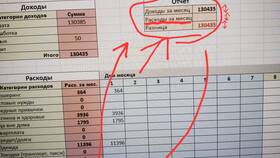Сохранение документа в Excel позволяет сохранить все данные и форматирование для последующего использования. Рассмотрим основные методы сохранения файлов в различных версиях программы.
Содержание
Основные способы сохранения
Стандартное сохранение файла
Сохранение нового документа
- Нажмите "Файл" в верхнем меню
- Выберите пункт "Сохранить как"
- Укажите папку для сохранения
- Введите имя файла
- Выберите формат (обычно .xlsx)
- Нажмите кнопку "Сохранить"
Быстрое сохранение изменений
- Используйте сочетание клавиш Ctrl+S
- Или нажмите значок дискеты на панели быстрого доступа
- Для ранее сохраненных файлов изменения сохранятся автоматически
Доступные форматы сохранения
| Формат | Описание |
| .xlsx | Стандартный формат Excel 2007 и новее |
| .xls | Совместимость с Excel 97-2003 |
| .csv | Текстовый формат с разделителями |
| Для просмотра без редактирования |
Дополнительные возможности
Автосохранение
- Настройте интервал автосохранения в параметрах Excel
- По умолчанию - каждые 10 минут
- Позволяет восстановить данные при сбое
Сохранение в облаке
- Выберите "Сохранить как"
- Укажите OneDrive или SharePoint
- Авторизуйтесь при необходимости
- Выберите папку в облачном хранилище
Проверка сохраненного файла
- Убедитесь, что файл появился в указанной папке
- Проверьте размер файла (не должен быть 0 КБ)
- Откройте файл для проверки содержимого
- Сравните с исходными данными
Рекомендации по именованию
Используйте понятные имена файлов без специальных символов. Добавляйте дату в название для версионности (Отчет_продажи_2023-11-15.xlsx).
Важная информация
При сохранении в старых форматах (.xls) некоторые функции и форматирование могут быть потеряны. Для важных документов сохраняйте копию в стандартном формате .xlsx.